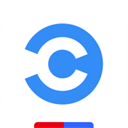步骤:
1、按下win+R 组合键,输入:regedit 直接按下回车键打开注册表;
2、在注册表左侧依次展开:HKEY_CURRENT_USER\Control Panel\Colors ,如图:
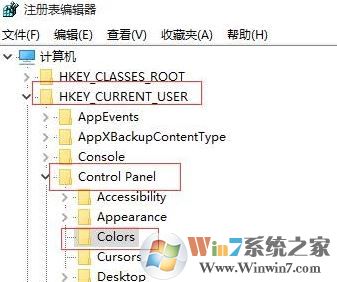
2、在右侧双击打开“windows”值,将数值数据修改为:202 234 206 点击确定保存,如图所示:
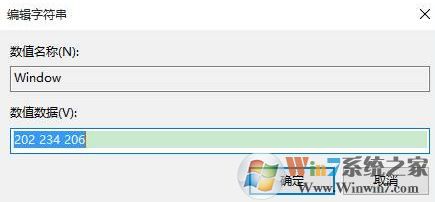
3、设置完colors之后,接着在注册表左侧依次展开:依次展开:HKEY_LOCAL_MACHINE\SOFTWARE\Microsoft\Windows\CurrentVersion\Themes\DefaultColors\Standard ;
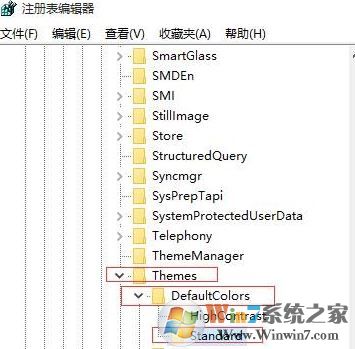
4、同样在右侧在右侧双击 window 打开编辑窗口,点击【十六进制】,将数据改为:caeace 点击确定,如图:
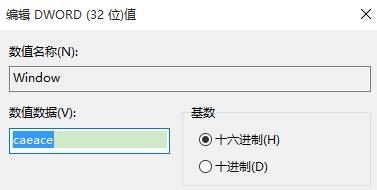
设置完成后点击开始菜单 -- 电源 --- 注销,注销后重新登录即可看到效果!